Печать
Для печати воспользуйтесь командой Print меню File или комбинацией клавиш <Ctrl> + <Р>. Она открывает одноименное диалоговое окно, содержащее ряд дополнительных настроек (рис. 11.9). Переключатель Print Objects позволяет напечатать не все объекты иллюстрации, а только предварительно выделенные. Для этого следует установить его в положение Selected objects. Переключатель Print Pages доступен, только если документ представляет разворот, и в диалоговом окне Print options выбрана печать его отдельных страниц. Положение Both соответствует печати отдельно обеих страниц разворота, a Left pages и Right pages — левой и правой сторонам соответственно.
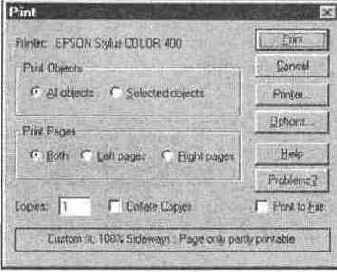
Рис. 11.9.
Диалоговое окно Print
В этом же окне вы можете установить требуемое количество копий документа в поле Copies. Как правило, это можно сделать и в диалоговом окне драйвера принтера, но здесь это выполняется быстрее и удобнее. Флажок Collate Copies определяет порядок печати, если печатаются отдельно обе страницы разворота. Его имеет смысл использовать для принтеров, имеющих свою память, в которой формируется страница. В основном это относится к лазерным принтерам. После того как страница сформирована, они могут печатать ее копии с очень высокой скоростью. В этом случае автоматический подбор копий, устанавливаемый флажком Collate Copies, лучше
отменить, поскольку ручной подбор копий займет меньше времени, чем загрузка каждой страницы в память принтера. Для остальных принтеров установленный флажок избавит вас от ручного подбора копий.
Из этого окна доступны диалоговые окна Print Setup и Print options, но сделанные в них установки будут действительны только на один сеанс печати. Для их открытия следует нажать кнопку Printer или Options соответственно.
Кнопка Problems? это "спасательный круг" в проблемных ситуациях с печатью из CorelXARA. Она открывает серию экранов справки, предлагающих пошаговое разрешение этих проблем. Структура справки аналогична средству Print Troubleshooter, входящему в состав Windows.
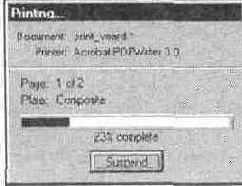
Для начала печати нажмите кнопку Print, a для отмены — кнопку Cancel. Вы можете отменить печать и во время обработки документа, нажав кнопку Suspend в диалоговом окне статуса печати (рис. 11.10), а затем кнопку Abort при подтверждении отмены.
Рис. 11.10.
Диалоговое окно статуса печати Printing